Aktivität 2: Vereinfachen des Modells zum Erstellen einer Achtelsymmetrie-Variante
Bei dieser Aktivität verwenden Sie die Umgebung Vereinfachen, um eine Achtelsymmetrie-Variante des vollständigen Bremsscheibenmodells zu erstellen. An einem Simulationsmodell vorgenommene Änderungen wirken sich nicht auf das Produktionsmodell aus und dienen allein Simulationszwecken.
So erstellen Sie ein Achtelsymmetrie-Simulationsmodell aus dem vollständigen Modell
Teilen Sie den ursprünglichen Körper in drei Teile, wobei jede der drei globalen Ebenen einmal verwendet wird
Entfernen Sie sieben der acht abgeleiteten Körper, sodass nur 1/8 des ursprünglichen Körpers übrig ist.
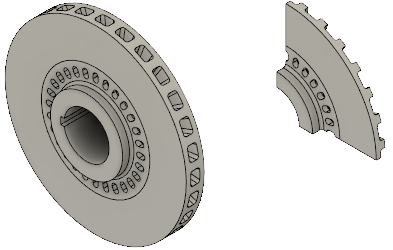
Vollständiges Bremsscheibenmodell (links) und Achtelsymmetrie-Variante des Modells (rechts).
Voraussetzungen
- Aktivität 1 ist abgeschlossen.
Schritte
Teilen Sie den Körper mithilfe der XY-Ebene als Teilungswerkzeug in zwei Hälften.
- Klicken Sie auf
 (Arbeitsbereich Simulation > Registerkarte Einrichtung > Gruppe Vereinfachen > Vereinfachen), um die Umgebung Vereinfachen zu öffnen.
(Arbeitsbereich Simulation > Registerkarte Einrichtung > Gruppe Vereinfachen > Vereinfachen), um die Umgebung Vereinfachen zu öffnen. - Klicken Sie auf
 (Arbeitsbereich Simulation > Registerkarte Vol.körper vereinf. > Gruppe Ändern > Teilen > Körper teilen), um das DialogfeldKörper teilen zu öffnen.
(Arbeitsbereich Simulation > Registerkarte Vol.körper vereinf. > Gruppe Ändern > Teilen > Körper teilen), um das DialogfeldKörper teilen zu öffnen. - Klicken Sie auf die Bremsscheibe, um sie als Zu teilenden Körper auszuwählen.
- Klicken Sie im Dialogfeld Körper teilen auf
 Auswählen, um die Auswahl für Teilungswerkzeug zu aktivieren.
Auswählen, um die Auswahl für Teilungswerkzeug zu aktivieren. - Erweitern Sie
 Ursprung im Browser.
Ursprung im Browser. - Klicken Sie auf
 XY, um die XY-Ebene als Teilungswerkzeug auszuwählen.
XY, um die XY-Ebene als Teilungswerkzeug auszuwählen.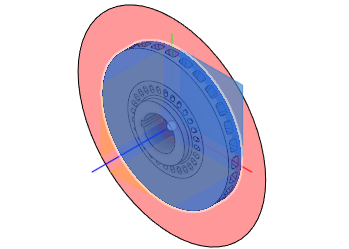
- Klicken Sie auf OK, um den Befehl zu übernehmen und das Dialogfeld Körper teilen zu schließen.
- Klicken Sie auf
Teilen Sie das Modell unter Verwendung der XZ-Ebene als Teilungswerkzeug erneut, um vier Körper zu erstellen.
- Klicken Sie mit der rechten Maustaste in den Ansichtsbereich, und wählen Sie oben im Minimenü
 Körper teilen wiederholen aus.
Körper teilen wiederholen aus. - Ziehen Sie den Cursor bei gedrückter Maustaste von rechts nach links, um einen Auswahlrahmen zu ziehen, der beide Körper durchschneidet. Durch Ziehen des Auswahlrahmens in diese Richtung müssen Sie die Körper nicht vollständig einschließen, um sie auszuwählen.
- Klicken Sie im Dialogfeld Körper teilen auf
 Auswählen, um die Auswahl für Teilungswerkzeug zu aktivieren.
Auswählen, um die Auswahl für Teilungswerkzeug zu aktivieren. - Klicken Sie auf
 XZ, um die XZ-Ebene als Teilungswerkzeug auszuwählen.
XZ, um die XZ-Ebene als Teilungswerkzeug auszuwählen.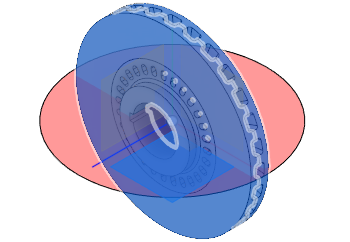
- Klicken Sie auf OK, um den Befehl zu übernehmen und das Dialogfeld Körper teilen zu schließen.
- Klicken Sie mit der rechten Maustaste in den Ansichtsbereich, und wählen Sie oben im Minimenü
Teilen Sie das Modell unter Verwendung der YZ-Ebene als Teilungswerkzeug erneut, um acht Körper zu erstellen.
- Klicken Sie mit der rechten Maustaste in den Ansichtsbereich, und wählen Sie oben im Minimenü
 Körper teilen wiederholen aus.
Körper teilen wiederholen aus. - Ziehen Sie den Cursor bei gedrückter Maustaste von rechts nach links, um einen Auswahlrahmen zu ziehen, der die vier Körper durchschneidet.
- Klicken Sie im Dialogfeld Körper teilen auf
 Auswählen, um die Auswahl für Teilungswerkzeug zu aktivieren.
Auswählen, um die Auswahl für Teilungswerkzeug zu aktivieren. - Klicken Sie auf
 YZ, um die YZ-Ebene als Teilungswerkzeug auszuwählen.
YZ, um die YZ-Ebene als Teilungswerkzeug auszuwählen.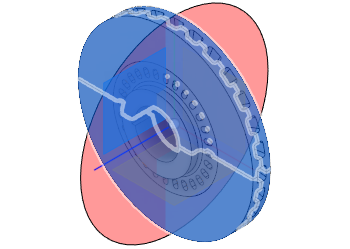
- Klicken Sie auf OK, um den Befehl zu übernehmen und das Dialogfeld Körper teilen zu schließen.
- Klicken Sie mit der rechten Maustaste in den Ansichtsbereich, und wählen Sie oben im Minimenü
Entfernen Sie sieben der acht Körper.
- Wenn Sie seit dem Öffnen des Modells dessen Ansichtspunkt geändert haben, klicken Sie auf die
 Startansicht über dem ViewCube, um die isometrische Vorgabeansicht wiederherzustellen.
Startansicht über dem ViewCube, um die isometrische Vorgabeansicht wiederherzustellen. - Klicken Sie auf
 (Arbeitsbereich Simulation > Registerkarte Vol.körper vereinf. > Gruppe Auswählen > Auswahlpriorität > Körperpriorität auswählen).
(Arbeitsbereich Simulation > Registerkarte Vol.körper vereinf. > Gruppe Auswählen > Auswahlpriorität > Körperpriorität auswählen). - Klicken Sie auf das Segment der Bremsscheibe, das sich im globalen Quadranten +X, +Y, +Z befindet.
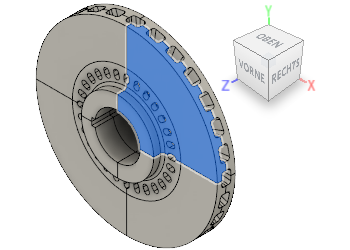
- Klicken Sie mit der rechten Maustaste im Ansichtsbereich, und wählen Sie im Kontextmenü
 Auswahl invertieren aus. Die Auswahl des zuvor ausgewählten Segments wird aufgehoben, und die anderen sieben Segmente werden ausgewählt.
Auswahl invertieren aus. Die Auswahl des zuvor ausgewählten Segments wird aufgehoben, und die anderen sieben Segmente werden ausgewählt.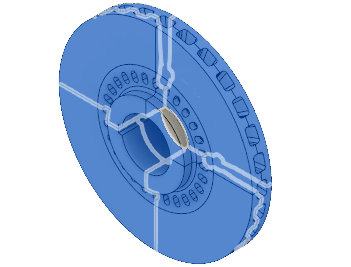
- Klicken Sie mit der rechten Maustaste im Ansichtsbereich, und wählen Sie im Kontextmenü
 Entfernen aus. Es bleibt nur das eine Bremsscheibensegment im globalen Quadranten +X, +Y, +Z übrig.
Entfernen aus. Es bleibt nur das eine Bremsscheibensegment im globalen Quadranten +X, +Y, +Z übrig.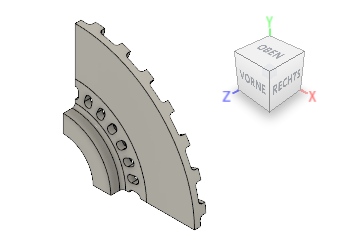
- Klicken Sie auf
 (Arbeitsbereich Simulation > Registerkarte Vol.körper vereinf. > Gruppe Vereinfachen beenden > Vereinfachen beenden), um zum Arbeitsbereich Simulation zurückzukehren.
(Arbeitsbereich Simulation > Registerkarte Vol.körper vereinf. > Gruppe Vereinfachen beenden > Vereinfachen beenden), um zum Arbeitsbereich Simulation zurückzukehren.
- Wenn Sie seit dem Öffnen des Modells dessen Ansichtspunkt geändert haben, klicken Sie auf die
Aktivität 2 - Zusammenfassung
Schritte bei dieser Aktivität
- Sie haben den ursprünglichen Körper in drei Teile geteilt, wobei jede der drei globalen Ebenen einmal verwendet wird
- Sie haben sieben der acht abgeleiteten Körper entfernt, sodass nur 1/8 des ursprünglichen Körpers übrig ist.